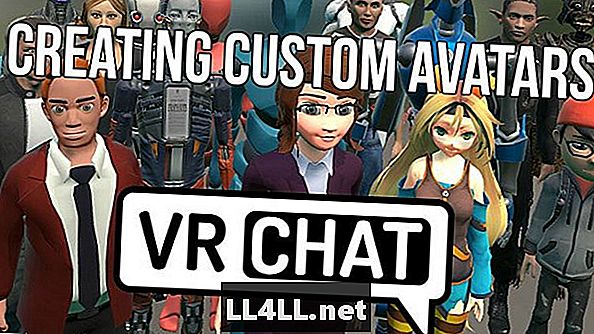
Садржај
- Први кораци Креирање прилагођених ВРЦхат аватара
- Започните изградњу прилагођеног Аватар са моделом карактера
- Побрините се да ваш Цустом Аватар ради пре објављивања
- Довршите и пренесите свој прилагођени ВРЦхат Аватар
Додавање компоненте виртуелне стварности у 3Д Други живот стил собе за ћаскање, ВРЦхат је у суштини десетине игара у једном. Желите ли изградити кућу на дрвету са својим пријатељима? Цоол, нема проблема. Више волите да послужујете пића у дигиталном салону док неко пушта музику кроз микрофон? Тоталли доабле.
Али да би све то урадили, требаће вам лице. И тело. А то долази у облику аватара. Иако постоје неке основне почетне аватаре које можете изабрати да представите себе - у распону од цхиби аниме девојака до скелетних ратника до големих робота - прави нацрт за ВРЦхат је могућност креирања властитог прилагођеног аватара.
Иако је процес сложен и захтијева мало 3Д вјештине моделирања, готово сватко може добити своје властите прилагођене аватаре који су изграђени и учитани у игру у послијеподневним сатима слиједећи водич испод.
Први кораци Креирање прилагођених ВРЦхат аватара
Управо ћемо проћи кроз убрзани курс у креирању модела, а пре него што почнете да градите виртуелно сопство, потребно је да преузмете Унити (да, тај алат за развој великих игара који сви користе). Само одаберите везу за помоћника за преузимање на врху листе за ваш специфични ОС, јер ће вас то водити кроз преузимање одговарајућих датотека које су вам потребне за Унити.
Осим Јединства, и ви морате преузмите СДК са веб странице ВРЦхат. Имајте на уму да ово захтева креирање новог ВРЦхат рачун (уместо да користите свој повезани Стеам налог) ако сте се пријавили у игру преко Стеам-а.
Не радите ништа са СДК фајлом. Уместо тога, отворите Јединство и започните нови пројекат. Изаберите 3Д са радио дугмади, назовите пројекат шта год желите (вероватно нешто слично)ВРЦхат прилагођени аватар "...", а затим кликните на дугме Цреате Пројецт.
![]()
Одмах затворите пројекат након његовог креирања, затим идите на локацију на којој сте преузели СДК датотеку и двапут кликните на њу (након инсталирања Унити, СДК би сада требао приказати икону Унити).
Сада кликните на име вашег пројекта у менију. У искачућем прозору који се појави, кликните на Увези. Сви СДК подаци ће бити аутоматски увезени у ваш празан, прилагођени пројект аватара. Уколико немате спектакуларан компјутер, очекујте да овај процес траје неколико минута.
Сада морате да се пријавите у СДК са својим ВРЦхат информације о рачуну (не ваш Унити рачун). Отвори ВРЦхат СДК на падајућем менију на врху екрана и изаберите Подешавања, затим унесите име налога и лозинку за ВРЦхат.
![]()
Започните изградњу прилагођеног Аватар са моделом карактера
Почетници ће желети да почну са специфичним моделом карактера који је већ креиран, а не да гради сопствени - а постоји много ресурса модела на вебу које можете увести да бисте започели са радом ВРЦхат модел. Ево неколико места за почетак:
- Унити Ассет Сторе
- Девиантарт 3Д Цхарацтер Моделс
- Моделс-Ресоурце.цом
- Скетцхфаб
Тхе Унити Ассет Сторе може бити ваша најбоља опклада за почетакбудући да су модели ту пре-риггед, што значи да ће бити формат који требате користити одмах након шишмиша и не морате учинити ништа додатно како би им удови били исправни. Постоји много бесплатних модела за прегледавање и тамо, од оклопних витезова до храбрих командоса без мајице (и да, много потенцијалних вифуса).
Ако користите складиште средстава, пронађите жељени модел и изаберите Преузми, а затим кликните Отвори у јединству да бисте га аутоматски додали у ваш пројекат. Исти екран за преузимање на вашем претраживачу ће се појавити у центру прозора Игра у јединству. Одатле кликните Преузимање поново, а затим изаберите Увоз у искачућем менију ставите све податке модела у пројекат.
Ако користите модел из неког другог извора поред Унити Сторе-а, отворите мени Ассетс на врху, а затим изаберите Импорт Нев Ассет. Одатле изаберите локацију података модела на чврстом диску.
Име прилагођеног модела ће се појавити у Средства на дну екрана поред ВРЦСДК фасцикле. Двапут кликните на мапу модела, а затим двапут кликните на Тестсцене буттон која има икону Унити за отварање модела у сцени (ако не постоји Тестсцене дугме, само изаберите име модела да бисте га подигли).
Испод наслова Тестсцене у Хијерархија на левој страни екрана, кликните на име модела. Затим, на крајњој десној страни екрана, пребаците се са картице Сервицес на Табулатор инспектора.
Овде ће се појавити читава гомила информација која неће имати смисла у почетку, али не брините, не користимо већину тога. Сада кликните на Додај компоненту дугме на дну опција и откуцајте "ВР" у поље за претрагу да бисте приказали листу компоненти. Кликните на поље за потврду са ознаком ВРЦ_Аватар Десцриптор, који вам даје све информације које су вам потребне да бисте осигурали да модел одговара ВРЦхат'с спецификације.
![]()
Побрините се да ваш Цустом Аватар ради пре објављивања
Одавде можете технички објавити свој аватар на ВРЦхат одмах, али ћете вероватно морати да направите промене. Поново отворите падајући мени ВРЦхатСДК и изаберите Прикажи контролну таблу за изградњу да бисте добили неке информације које ће вам помоћи да усмерите ваш модел. На пример, знакови жутог троугла могу вам рећи да модел има превише полигона, или да углови између одређених костију нису оптимизовани за ВРЦхат искуство.
Ово је место где можете да наиђете на многе неисправљене проблеме, а потпуни Унити моделинг водич је једноставно изван оквира овог чланка. Већином можете лако пронаћи опције за промене, али у неким случајевима ћете можда морати да уђете у Унити документацију.
Ако је модел превелик, на пример, идите на табулатор инспектора поново, и промените бројеве у поставкама Скале да бисте изменили цифру (као што је постављање 0.5 на Кс или И оси да бисте смањили висину или обим модела за половину).
Након што направите потребне измене, кликните на Ауто Детецт Притисните дугме Половица на картици Инспектор да бисте се уверили да је све подешено како ВРЦхат потребно је, а затим кликните Буилд & Публисх у прозору „Контролна табла за изградњу“. Опет, овај процес ће потрајати дуго на стројевима нижег ранга.
![]()
Довршите и пренесите свој прилагођени ВРЦхат Аватар
Када се процес изградње заврши, центар Гаме Унити ће приказати екран Нев Аватар, на којем можете именовати свог аватара, написати опис и означити било које поље за потврду насилног садржаја.
Имајте на уму да морате означите оквир који означава да имате права на било који знак који преносите. Иако то неће бити проблем ако користите Унити продавницу, права лиценцирања могу бити проблем ако преузимате познате Нинтендо знакове као што је Сониц из другог извора. Очигледно је да људи игноришу ово правило, јер ћете у игри видети тоне лиценцираних знакова, али будите свјесни да то може довести до правних проблема за ВРЦхат у будућности и потенцијални напад на оно што се учитава.
Кликните Отпремити да пошаљете свој сназзи нови Аватар ВРЦхат ворлд! Сада затворите јединство и отворите се ВРЦхат. Пријавите се са истим акредитивима које сте користили за креирање аватара и биће спремни и чекају да се користе у игри!
![]()
Очигледно је да је креирање 3Д модела сложен процес у којем можете погодити много сметњи, посебно када покушавате да добијете унапред направљен карактер да бисте радили са ВРЦхат'с спецификације. За напредне технике и листу корисних алата трећих страна како би овај процес био лакши, погледајте ВРЦхат Викиа хере.
Јавите нам када успете да добијете свој обичај ВРЦхат Направљен и отпремљен аватар тако да га можемо проверити у игри!
Ако тражите више садржаја у овој игри, побрините се да погледате нашу другу ВРЦхат гуидес! Ево неколико за почетак:
- Како поправити ВРЦхат'с Инфините Лоадинг Лооп
- ВРЦхат Водич за почетнике
- Могу ли играти ВРЦхат без слушалице?